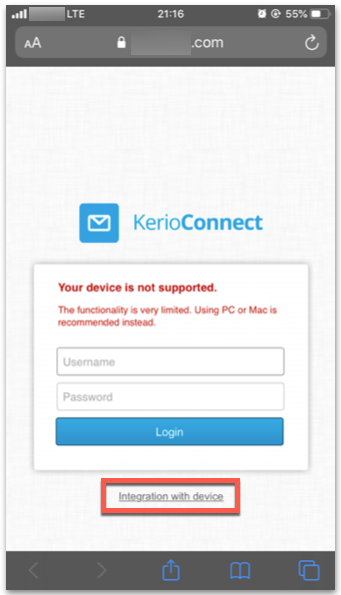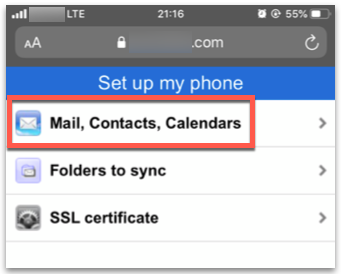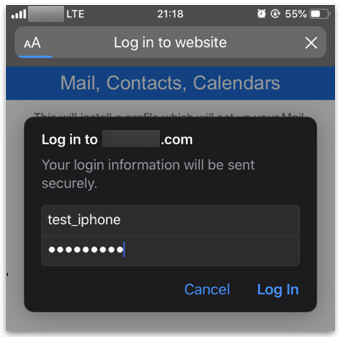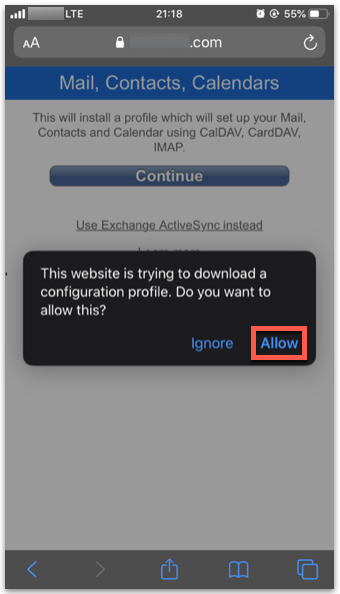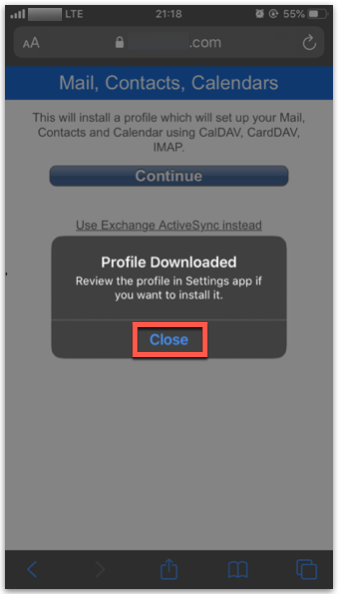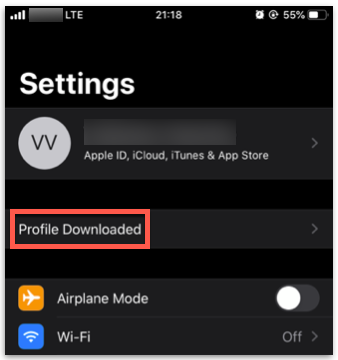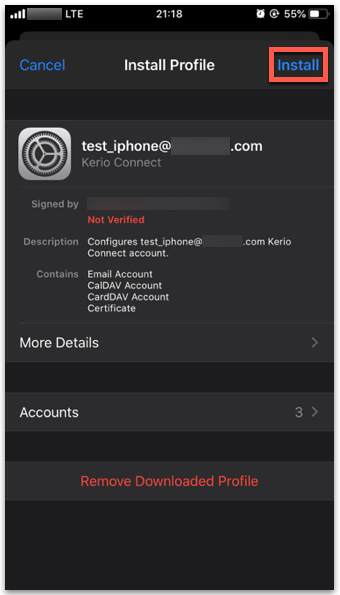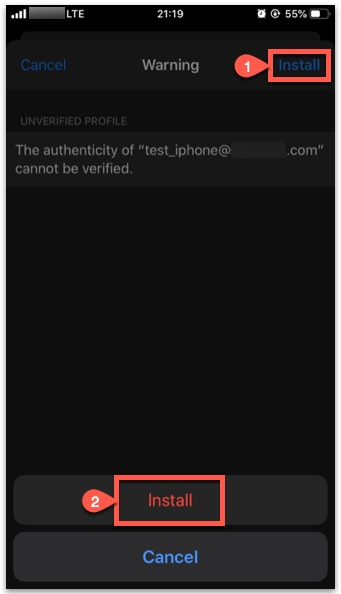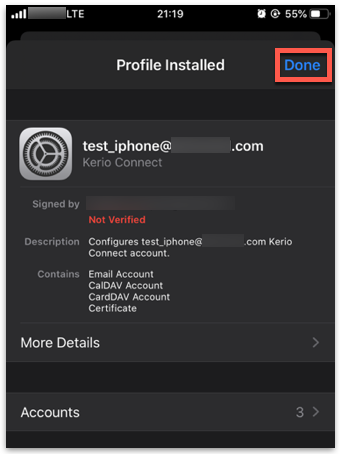| Home » Categories » Multiple Categories | ||||||
Tích hợp tài khoản IMAP/CalDAV /CardDAV với Kerio Connect trên thiết bị iOS |
||||||
|
Article Number: 66 | Rating: 1/5 from 1 votes | Last Updated: Tue, Oct 20, 2020 at 10:19 AM
|
||||||
Quá trình
|
||||||
|
| ||||||
Attachments

There are no attachments for this article.
| ||||||
Related Articles
Hướng dẫn trỏ domain khi đăng kí dịch vụ mail tại vData
Viewed 4512 times since Mon, Sep 7, 2015
Hướng dẫn cấu hình mail trên outlook 2013
Viewed 6270 times since Fri, Sep 4, 2015
Cấu hình Mail trên Android
Viewed 3899 times since Sat, Sep 5, 2015
Hướng dẫn thay đổi ngôn ngữ trên Webmail Kerio
Viewed 18191 times since Tue, Dec 27, 2016
Hướng dẫn thay đổi mật khẩu User trên Webmail Kerio
Viewed 3840 times since Tue, Dec 27, 2016
|
|
||||||